تشغيل تجاوز الفشل من المحلي إلى Azure
توضح هذه المقالة كيفية تجاوز الفشل عبر الأجهزة المحلية إلى Azure في Azure Site Recovery
قبل أن تبدأ
- تعرف على عملية تجاوز الفشل في الإصلاح بعد كارثة.
- إذا كنت تريد أن تتجاوز فشل أجهزة متعددة، تعرف على كيفية تجميع الأجهزة معًا في خطة الاسترداد.
- قبل أن تتجاوز الفشل بشكل كامل، قم بإجراء اختبار جاهزية التطبيق لسير عمل الإصلاح بعد كارثة للتأكد من أن كل شيء يعمل كما هو متوقع.
استعد للاتصال بعد تجاوز الفشل
للتأكد من أنه يمكنك الاتصال بـ Azure VMS التي أُنشئت بعد تجاوز الفشل، إليك عددًا من الأشياء التي تحتاج للقيام بها محليًا قبل تجاوز الفشل.
تحضير المباني للاتصال بعد تجاوز الفشل
إذا كنت ترغب في الاتصال بـ Azure VMS باستخدام RDP/SSH بعد تجاوز الفشل، فهناك عدد من الأشياء التي تحتاج للقيام بها محليًا قبل تجاوز الفشل.
| بعد تجاوز الفشل | Location | إجراءات |
|---|---|---|
| Azure VM تعمل بنظام Windows | جهاز محلي قبل تجاوز الفشل | للوصول إلى نظام Azure VM عبر الإنترنت، شَغِل RDP، وتأكد من إضافة قواعد TCP وUDP لـ Public، وأن RDP مسموح به لجميع الملفات الشخصية في جدار حماية تطبيقات Windows>المسموح بها . للوصول إلى الجهاز الافتراضي Azure عبر اتصال من موقع إلى آخر، شَغِل RDP على الجهاز، وتأكد من أن RDP مسموح به في جدار حماية Windows -> التطبيقات والميزات المسموح بها، لشبكات النطاق الخاصة. أزِل أي مسارات ثابتة ووكيل WinHTTP. تأكد من تعيين نهج SAN لنظام التشغيل إلى OnlineAll. اعرف المزيد. تأكد من عدم وجود أي Windows معلقة على الجهاز الظاهري عند تشغيل عملية تجاوز فشل. قد يبدأ تحديث Windows عند تجاوز الفشل، ولن تتمكن من تسجيل الدخول إلى VM حتى يكتمل التحديث. |
| Azure VM تعمل بنظام Linux | جهاز محلي قبل تجاوز الفشل | تأكد من أن خدمة القشرة الآمنة على الجهاز الافتراضي ضُبطت لتبدأ تلقائيًا على النظام. تحقق من أن قواعد جدار الحماية تسمح باتصال SSH به. |
إجراء تجاوز الفشل
يصف هذا الإجراء كيفية تشغيل تجاوز الفشل لخطة استرداد. إذا كنت ترغب في تشغيل تجاوز فشل لجهاز ظاهري واحد، فاتبع الإرشادات الخاصة ب VMware VM أو خادم فعلي أو جهاز Hyper-V الظاهري.
شَغِّل خطة الاسترداد على النحو التالي:
في مخزن Site Recovery، حدد Recovery Plans>recoveryplan_name.
انقر فوق تجاوز الفشل.
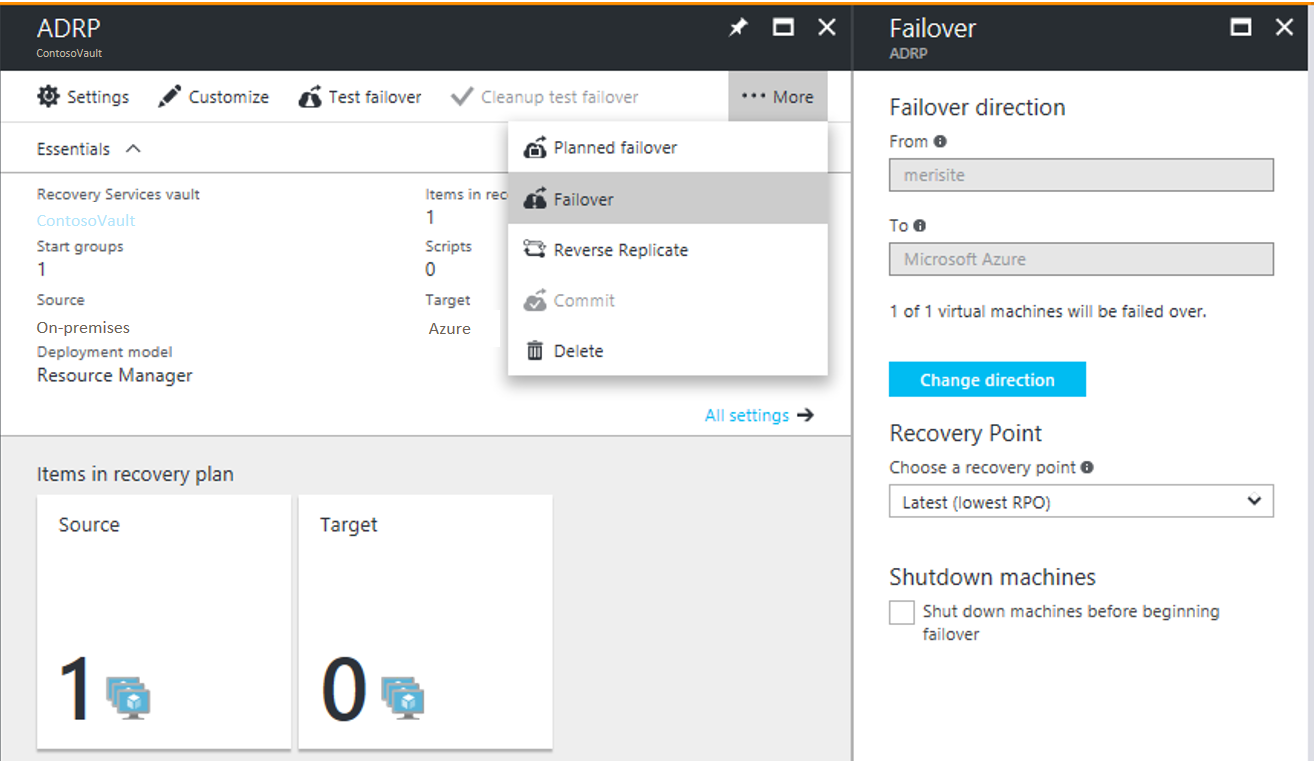
في اتجاه تجاوز>الفشل، اترك الإعداد الافتراضي إذا كنت تقوم بالنسخ المتماثل إلى Azure.
في تجاوز الفشل، حدد نقطة الاسترداد التي يجب تجاوز الفشل فيها.
- الأحدث: استخدم أحدث نقطة. يعالج هذا جميع البيانات التي أُرسلت إلى خدمة استعادة الموقع، وينشئ نقطة استعادة لكل جهاز. يوفر هذا الخيار أدنى RPO (هدف نقطة الاسترداد) لأن الجهاز الافتراضي الذي تم إنشاؤه بعد تجاوز الفشل يحتوي على جميع البيانات التي تم نسخها إلى استعادة الموقع عند تشغيل تجاوز الفشل. يُرجى ملاحظة أنه عندما تنخفض منطقة المصدر، لن يكون هناك مزيد من معالجة السجلات الممكنة. لذا، سيتعين عليك تجاوز الفشل إلى آخر نقطة تعافٍ تمت معالجتها. اطّلع على النقطة التالية لفهم المزيد.
- أحدث معالجة: استخدم هذا الخيار للفشل عبر الأجهزة الظاهرية إلى أحدث نقطة استرداد تمت معالجتها بالفعل بواسطة Site Recovery. يمكنك مشاهدة أحدث نقطة استرداد تمت معالجتها في أحدث نقاط الاسترداد للجهاز الظاهري. يوفر هذا الخيار RTO منخفض حيث لا يتم قضاء أي وقت لمعالجة البيانات الغير معالجة
- أحدث تناسق للتطبيق: استخدم هذا الخيار لتجاوز فشل الأجهزة الظاهرية إلى أحدث نقطة استرداد متسقة للتطبيق تمت معالجتها بواسطة Site Recovery.
- أحدث جهاز ظاهري متعدد تمت معالجته: باستخدام هذا الخيار الأجهزة الظاهرية التي هي جزء من تجاوز فشل مجموعة النسخ المتماثل إلى أحدث نقطة استرداد متسقة متعددة الأجهزة الظاهرية الشائعة. تفشل الأجهزة الافتراضية الأخرى في الوصول إلى أحدث نقطة استرداد معالجة لها. هذا الخيار مخصص فقط لخطط الاسترداد التي تحتوي على جهاز افتراضي واحد على الأقل مع تمكين الاتساق المتعدد من الجهاز الافتراضي.
- أحدث تطبيق متعدد الأجهزة الظاهرية متناسق: مع هذا الخيار تفشل الأجهزة الظاهرية التي تعد جزءا من مجموعة النسخ المتماثل إلى أحدث نقطة استرداد شائعة متعددة الأجهزة الظاهرية متناسقة مع التطبيق. تعطلت أجهزة ظاهرية أخرى عن الوصول إلى أحدث نقطة استرداد متماثلة مع التطبيق. فقط لخطط الاستعادة التي تحتوي على جهاز افتراضي واحد على الأقل مع تمكين الاتساق متعدد VM.
- مخصص: غير متوفر لخطط الاسترداد. هذا الخيار مخصص فقط لتجاوز الفشل في نظام الأجهزة الافتراضية الفردي.
حدد إيقاف تشغيل الجهاز قبل بدء تجاوز الفشل إذا كنت تريد إيقاف تشغيل الأجهزة الظاهرية المصدر ل Site Recovery قبل بدء تجاوز الفشل. يستمر تجاوز الفشل حتى في حالة فشل إيقاف التشغيل.
إشعار
إذا فشلت في تجاوز أنظمة التشغيل الافتراضية Hyper - V، فحاول مزامنة وتكرار البيانات المحلية والتي لم تُرسل بعد إلى الخدمة، قبل تشغيل تجاوز الفشل.
اتبع تقدم تجاوز الفشل في صفحة المهام . حتى في حالة حدوث أخطاء، يتم تشغيل خطة الاسترداد حتى تكتمل.
بعد تجاوز الفشل، قم بتسجيل الدخول إلى الجهاز الافتراضي للتحقق من صحته.
إذا كنت تريد التبديل إلى نقطة استرداد مختلفة لاستخدامها في تجاوز الفشل، فاستخدم تغيير نقطة الاسترداد.
عندما تكون مستعدا، يمكنك تنفيذ تجاوز الفشل. يحذف إجراء Commit جميع نقاط الاسترداد المتوفرة مع الخدمة. لن يكون خيار تغيير نقطة الاسترداد متوفرا بعد الآن.
تشغيل تجاوز الفشل المخطط له (Hyper - V)
يمكنك تشغيل تجاوز فشل مخطط له لأجهزة Hyper-V الافتراضية.
- تجاوز الفشل المخطط له هو خيار تجاوز الفشل الصفري في البيانات.
- عند تشغيل تجاوز الفشل المخطط له، يتم أولاً إيقاف تشغيل الأجهزة الافتراضية للمصدر، وتتم مزامنة أحدث البيانات ثم يتم تشغيل تجاوز الفشل.
- يمكنك تشغيل تجاوز فشل مخطط باستخدام خيار تجاوز الفشل المخطط له. إنه يجري بطريقة مشابهة لفشل منتظم.
تتبع تجاوزات الفشل
هناك عدد من الوظائف المرتبطة بتجاوز الفشل.
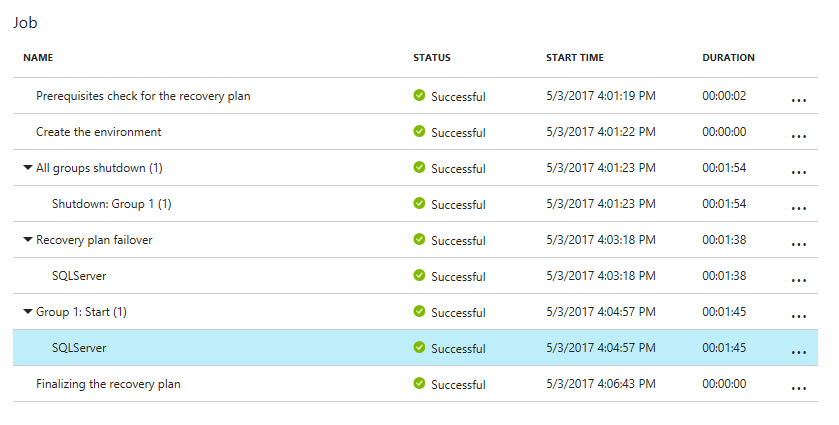
- التحقق من المتطلبات الأساسية: يضمن استيفاء جميع الشروط المطلوبة لتجاوز الفشل.
- تجاوز الفشل: يعالج البيانات بحيث يمكن إنشاء جهاز Azure ظاهري منها. إذا اخترت أحدث نقطة استرداد، يتم إنشاء نقطة استرداد من البيانات التي تم إرسالها إلى الخدمة.
- البدء: إنشاء جهاز Azure ظاهري باستخدام البيانات التي تمت معالجتها في الخطوة السابقة.
تحذير
لا تقم بإلغاء تجاوز الفشل قيد التقدم: قبل بدء تجاوز الفشل، يتم إيقاف النسخ المتماثل للجهاز الظاهري. إذا ألغيت مهمة جارية، يتوقف تجاوز الفشل، ولكن لن يبدأ الجهاز الافتراضي في النسخ المتماثل. لا يمكن بدء النسخ المتماثل مرة أخرى.
وقت تجاوز الفشل الإضافي
في بعض الحالات، يتطلب تجاوز فشل VM خطوة وسيطة تستغرق عادةً حوالي ثمان إلى 10 دقائق لإكمالها. هذه هي الآلات التي تتأثر بهذه الخطوة و/الوقت الإضافي:
- أجهزة VMware الافتراضية التي تعمل بإصدار خدمة Mobility أقدم من 9.8.
- خوادم مادية، وأجهزة افتراضية فائقة V محمية كخوادم مادية.
- الأجهزة الظاهرية لـ VMware Linux.
- VMware VMs التي لا توجد عليها برامج التشغيل هذه ك برامج تشغيل تمهيد:
- storvsc
- vmbus
- storflt
- intelide
- atapi
- VMware VMs التي لا تحتوي على DHCP ممكّن، بغض النظر عما إذا كانوا يستخدمون DHCP أو عناوين IP ثابتة.
الإجراءات التلقائية في أثناء تجاوز الفشل
قد ترغب في تشغيل الإجراءات تلقائيًا في أثناء تجاوز الفشل. للقيام بذلك، يمكنك استخدام البرامج النصية أو دفاتر تشغيل آلية Azure في خطط الاسترداد.
- تعرّف على كيفية إنشاء خطط الاسترداد وتخصيصها، بما في ذلك إضافة البرامج النصية.
- تعرف على إضافة دفاتر تشغيل Azure Automation إلى خطط الاسترداد.
تكوين الإعدادات بعد تجاوز الفشل
الاحتفاظ بحروف محرك الأقراص بعد تجاوز الفشل
يتعامل استرداد الموقع مع الاحتفاظ بحروف محرك الأقراص. إذا كنت تستبعد الأقراص أثناء النسخ المتماثل للجهاز الظاهري، فراجع مثالا على كيفية عمل ذلك.
استعد في Azure للاتصال بعد تجاوز الفشل
إذا كنت ترغب في الاتصال بـأجهزة Azure الافتراضية التي أُنشئت بعد تجاوز الفشل باستخدام RDP أو SSH، فاتبع المتطلبات الملخصة في الجدول.
| تجاوز الفشل | Location | إجراءات |
|---|---|---|
| Azure VM تعمل بنظام Windows | جهاز Azure افتراضي بعد تجاوز الفشل | إضافة عنوان IP عام لـ VM. يجب أن تسمح قواعد مجموعة أمان الشبكة الخاصة بـالجهاز الافتراضي الفاشل (والشبكة Azure الفرعية المتصلة بها) بالاتصالات الواردة إلى منفذ RDP . يمكنك التحقق من تشخيصات التمهيد لعرض لقطة الشاشة الخاص بالجهاز الظاهري. إذا لم تتمكن من الاتصال، فتحقق من تشغيل الجهاز الافتراضي، وراجع تلميحات استكشاف الأخطاء وإصلاحها. |
| Azure VM تعمل بنظام Linux | جهاز Azure افتراضي بعد تجاوز الفشل | يجب أن تسمح قواعد مجموعة أمان الشبكة الخاصة بالجهاز الافتراضي الفاشل (وشبكة Azure الفرعية المتصلة بها) بالاتصالات الواردة إلى منفذ SSH. إضافة عنوان IP عام لـ VM. تحقق من تشخيصات التمهيد للحصول على لقطة شاشة للجهاز الظاهري. |
اتبع الخطوات الموضحة هنا لاستكشاف أية مشكلات تتعلق بالاتصال وإصلاحها بعد تجاوز الفشل.
إنشاء عنوان IP
- عناوين IP الداخلية: لتعيين عنوان IP الداخلي لجهاز Azure الظاهري بعد تجاوز الفشل، لديك خياران:
- الاحتفاظ بعنوان IP نفسه: يمكنك استخدام نفس عنوان IP على جهاز Azure الظاهري مثل العنوان المخصص للجهاز المحلي.
- استخدام عنوان IP مختلف: يمكنك استخدام عنوان IP مختلف لجهاز Azure الظاهري.
- تعرف على المزيد حول إعداد عناوين IP الداخلية.
- عناوين IP الخارجية: يمكنك الاحتفاظ بعناوين IP العامة عند تجاوز الفشل. يجب تعيين عنوان IP عام لأزور متاح في منطقة Azure لنظام افتراضي تم إنشاؤه كجزء من عملية تجاوز الفشل. يمكنك تعيين عنوان IP عام إما يدويًا أو عن طريق تنفيذ العملية تلقائيًا باستخدام خطة استرداد. اعرف المزيد.
الخطوات التالية
بعد أن تفشل، تحتاج إلى إعادة الكتابة لبدء نسخ نظام Azure افتراضي مرة أخرى إلى الموقع المحلي. بعد رفع النسخ المتماثل وتشغيله، قد تفشل في العودة محليًا عندما تكون مستعدًا.
- تعرف على المزيد حول إعادة الحماية وإرجاع الموارد.
- الاستعداد لـ إعادة حماية VMware وإرجاع الموارد.
- إعادة فشل أجهزة Hyper-V الظاهرية.
- تعرف على عملية تجاوز الفشل وإرجاع الموارد للخوادم الفعلية.